Hvernig á að skrá þig inn og leggja inn á OKX
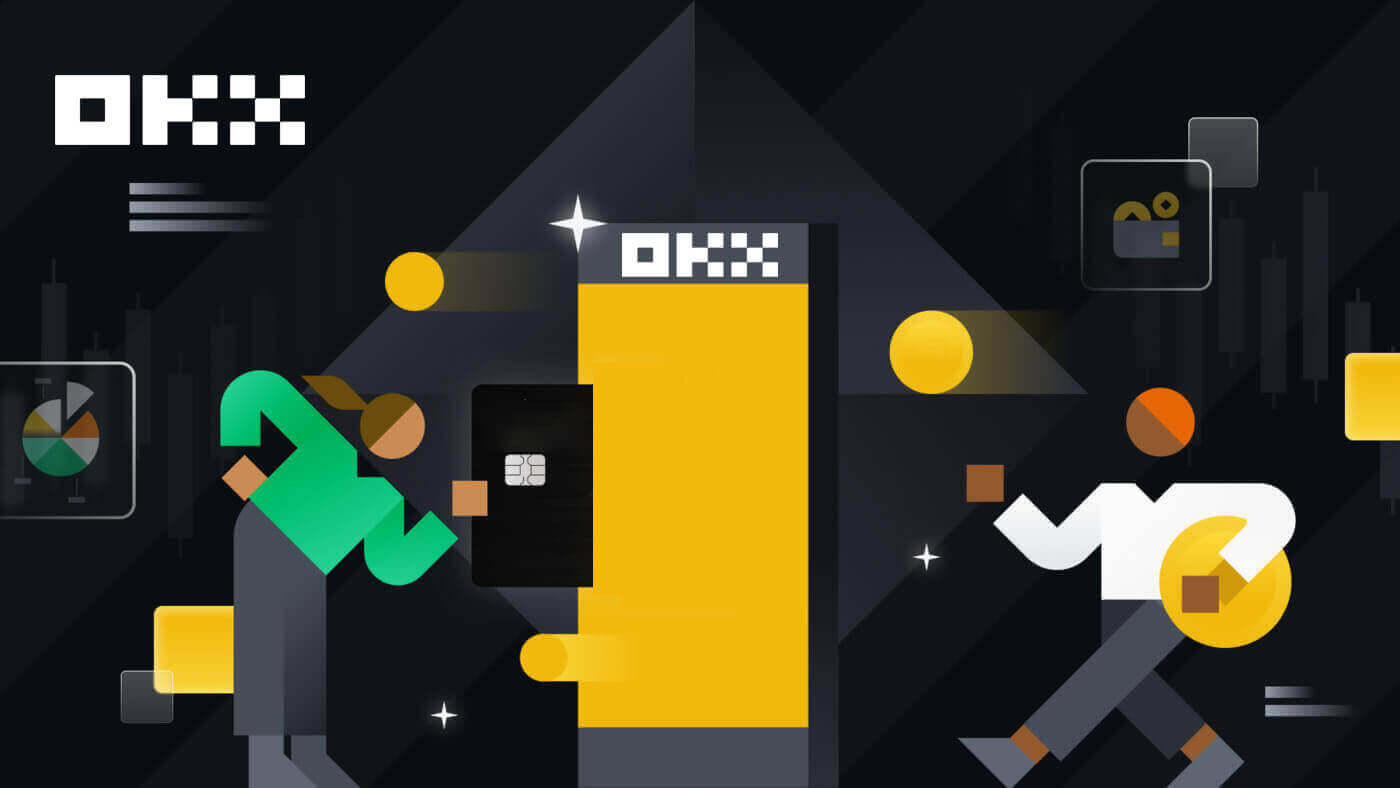
- Tungumál
-
English
-
العربيّة
-
简体中文
-
हिन्दी
-
Indonesia
-
Melayu
-
فارسی
-
اردو
-
বাংলা
-
ไทย
-
Tiếng Việt
-
Русский
-
한국어
-
日本語
-
Español
-
Português
-
Italiano
-
Français
-
Deutsch
-
Türkçe
-
Nederlands
-
Norsk bokmål
-
Svenska
-
Tamil
-
Polski
-
Filipino
-
Română
-
Slovenčina
-
Zulu
-
Slovenščina
-
latviešu valoda
-
Čeština
-
Kinyarwanda
-
Українська
-
Български
-
Dansk
-
Kiswahili
Hvernig á að skrá þig inn á OKX
Skráðu þig inn á OKX reikninginn þinn
1. Farðu á OKX vefsíðuna og smelltu á [ Log in ]. 
Þú getur skráð þig inn með tölvupósti, farsíma, Google reikningi, Telegram, Apple eða Wallet reikningi. 
2. Sláðu inn tölvupóst/farsímanúmer og lykilorð. Smelltu síðan á [Innskráning]. 

3. Eftir það geturðu notað OKX reikninginn þinn til að eiga viðskipti. 
Skráðu þig inn á OKX með Google reikningnum þínum
1. Farðu á OKX vefsíðuna og smelltu á [ Log in ].  2. Veldu [Google].
2. Veldu [Google]. 
3. Sprettigluggi birtist og þú verður beðinn um að skrá þig inn á OKX með Google reikningnum þínum. 
4. Sláðu inn netfangið þitt og lykilorð. Smelltu síðan á [Næsta]. 

5. Sláðu inn lykilorðið þitt til að tengja OKX reikninginn þinn við Google. 
6. Sláðu inn kóðann sem hefur verið sendur í Gmail. 
7. Eftir að þú hefur skráð þig inn verður þér vísað á OKX vefsíðuna. 
Skráðu þig inn á OKX með Apple reikningnum þínum
Með OKX hefurðu einnig möguleika á að skrá þig inn á reikninginn þinn í gegnum Apple. Til að gera það þarftu bara að:
1. Fara á OKX og smella á [ Log in ].  2. Smelltu á [Apple] hnappinn.
2. Smelltu á [Apple] hnappinn.  3. Sláðu inn Apple ID og lykilorð til að skrá þig inn á OKX.
3. Sláðu inn Apple ID og lykilorð til að skrá þig inn á OKX. 

4. Eftir að þú hefur skráð þig inn verður þér vísað á OKX vefsíðuna. 
Skráðu þig inn á OKX með Telegraminu þínu
1. Farðu á OKX og smelltu á [ Log In ]. 
2. Smelltu á [Telegram] hnappinn. 
3. Sláðu inn tölvupóst/farsímanúmer og lykilorð til að tengja Telegram reikninginn þinn. 

4. Sláðu inn kóðann sem hefur verið sendur á reikninginn þinn. 
5. Eftir að þú hefur skráð þig inn verður þér vísað á OKX vefsíðuna. 
_
Skráðu þig inn á OKX appið
Opnaðu OKX appið og smelltu á [Skráðu þig/skrá þig inn]. 
Skráðu þig inn með tölvupósti/farsíma
1. Fylltu út upplýsingarnar þínar og smelltu á [Log in] 

2. Og þú verður skráður inn og getur hafið viðskipti! 
Skráðu þig inn með Google
1. Smelltu á [Google] - [Halda áfram]. 

2. Veldu reikninginn sem þú ert að nota og smelltu á [Halda áfram]. 

3. Og þú verður skráður inn og getur hafið viðskipti! 
Skráðu þig inn með Apple reikningnum þínum
1. Veldu [Apple]. Þú verður beðinn um að skrá þig inn á OKX með Apple reikningnum þínum. Pikkaðu á [Halda áfram]. 

2. Og þú verður skráður inn og getur hafið viðskipti! 
Skráðu þig inn með Telegram
1. Veldu [Telegram] og smelltu á [Continue]. 

2. Sláðu inn símanúmerið þitt og athugaðu síðan staðfestinguna á Telegram appinu þínu. 

3. Og þú verður skráður inn og getur hafið viðskipti! 
Ég gleymdi lykilorðinu mínu af OKX reikningnum
Þú getur endurstillt lykilorð reikningsins frá OKX vefsíðunni eða appinu. Vinsamlegast athugaðu að af öryggisástæðum verður lokað fyrir úttektir af reikningnum þínum í 24 klukkustundir eftir endurstillingu lykilorðs.
1. Farðu á OKX vefsíðuna og smelltu á [ Log in ].  2. Á innskráningarsíðunni, smelltu á [Gleymt lykilorðinu þínu?].
2. Á innskráningarsíðunni, smelltu á [Gleymt lykilorðinu þínu?]. 
3. Sláðu inn netfang eða símanúmer reikningsins þíns og smelltu á [Fá auðkenningarkóða]. Vinsamlegast athugaðu að af öryggisástæðum muntu ekki geta tekið út fjármuni með nýju tæki í 24 klukkustundir eftir að þú hefur breytt aðgangsorði þínu 
4. Sláðu inn staðfestingarkóðann sem þú fékkst í tölvupósti eða SMS og smelltu á [Næsta] til að halda áfram . 
5. Sláðu inn nýja lykilorðið þitt og smelltu á [Staðfesta]. 
6. Eftir að lykilorðið þitt hefur verið endurstillt mun síðan vísa þér aftur á innskráningarsíðuna. Skráðu þig inn með nýja lykilorðinu þínu og þú ert kominn í gang.
Algengar spurningar (algengar spurningar)
Hvernig frysti ég reikninginn minn?
1. Skráðu þig inn á reikninginn þinn hjá OKX og farðu í [Öryggi].
2. Finndu „Reikningsstjórnun“ á síðunni Öryggismiðstöð, veldu [Frysta reikning].

3. Veldu „Ástæða til að frysta reikning“. Merktu við skilmálana hér að neðan ef þú staðfestir að frysta það. Veldu [Frysta reikning].

4. Fáðu SMS/tölvupóst og Authenticator kóða og Staðfestu til að frysta reikninginn
Athugið: það er nauðsynlegt að bindast með Authenticator appi á reikningnum þínum áður en það er fryst
Hvað eru aðgangslyklar?
OKX styður nú Fast Identity Online (FIDO) lykilorð sem tveggja þátta auðkenningaraðferð. Aðgangslyklar gera þér kleift að njóta lykilorðslausrar innskráningar án auðkenningarkóða. Það er öruggasti kosturinn til að vernda reikninginn þinn og þú getur notað líffræðileg tölfræði eða USB öryggislykil til að skrá þig inn.
Hvernig tengi ég auðkenningarforrit?
1. Skráðu þig inn á reikninginn þinn hjá OKX og farðu í [Öryggi].  2. Finndu „Authenticator app“ í öryggismiðstöðinni og veldu [Setja upp].
2. Finndu „Authenticator app“ í öryggismiðstöðinni og veldu [Setja upp].  3. Opnaðu núverandi auðkenningarappið þitt, eða halaðu niður og settu upp auðkenningarapp, skannaðu QR kóðann eða sláðu inn uppsetningarlykilinn handvirkt í appinu til að fá 6 stafa staðfestingarkóðann
3. Opnaðu núverandi auðkenningarappið þitt, eða halaðu niður og settu upp auðkenningarapp, skannaðu QR kóðann eða sláðu inn uppsetningarlykilinn handvirkt í appinu til að fá 6 stafa staðfestingarkóðann 
4. Fylltu út tölvupóst/símakóðann, auðkenningarforritskóðann og veldu [Staðfesta]. Auðkenningarforritið þitt verður tengt með góðum árangri. 
Hvernig á að leggja inn á OKX
Hvernig á að kaupa Crypto með kredit-/debetkorti á OKX
Kaupa dulritun með kredit-/debetkorti (vef)
1. Skráðu þig inn á OKX reikninginn þinn og smelltu á [Buy Crypto] - [Hraðkaup].  2. Hér getur þú valið að kaupa crypto með mismunandi fiat gjaldmiðlum. Sláðu inn Fiat upphæðina sem þú vilt eyða og kerfið mun sjálfkrafa sýna magn dulritunar sem þú getur fengið. Smelltu á [Kaupa USDT].
2. Hér getur þú valið að kaupa crypto með mismunandi fiat gjaldmiðlum. Sláðu inn Fiat upphæðina sem þú vilt eyða og kerfið mun sjálfkrafa sýna magn dulritunar sem þú getur fengið. Smelltu á [Kaupa USDT]. 
3. Veldu að kaupa með VISA, smelltu síðan á [Næsta]. Athugaðu forskoðun pöntunarinnar og smelltu á [Buy USDT]. 

4. Þér verður vísað á síðu Banxa, þar sem þú getur smellt á [Create Order]. 
5. Sláðu inn kortaupplýsingarnar þínar og smelltu á [Halda áfram]. 
6. Eftir að greiðslu er lokið geturðu séð pöntunarstöðu og [Return to OKX]. 
Kaupa dulritun með kredit-/debetkorti (app)
1. Byrjaðu með því að velja valmyndartáknið efst í vinstra horninu og smelltu síðan á [Kaupa]. 

2. Veldu dulmálið sem þú vilt kaupa og upphæðina, veldu [Veldu greiðslumáta]. 

3. Veldu að borga með VISA eða MasterCard og staðfestu pöntunina. 

4. Þér verður vísað á síðu Banxa. Fylltu út kortapöntunina þína og bíddu eftir að henni ljúki. 

Hvernig á að kaupa Crypto á OKX P2P
Kauptu Crypto á OKX P2P (vef)
1. Skráðu þig inn á OKX, farðu í [Buy crypto] - [P2P viðskipti].  2. Veldu dulmálið sem þú vilt fá og greiðslumáta sem þú vilt nota. Veldu [Kaupa] við hliðina á kjörtilboðinu þínu.
2. Veldu dulmálið sem þú vilt fá og greiðslumáta sem þú vilt nota. Veldu [Kaupa] við hliðina á kjörtilboðinu þínu. 
3. Fylltu inn upphæðina innan pöntunarmarka og veldu greiðslumáta. Veldu [Kaupa USDT með 0 gjöldum] til að halda áfram.
Athugið: á þessum tímapunkti mun OKX halda dulmálinu sem verið er að kaupa þar til seljandi staðfestir að greiðslan hafi verið móttekin, pöntunin hefur verið hætt af þér eða pöntunin rennur út. Þú mátt ekki borga ef hætta er á að pöntunin rennur út vegna þess að seljandi mun endurheimta dulmálið sem haldið var fyrr þegar tímamælirinn nær núlli ef greiðslan hefur ekki verið merkt sem lokið. 
4. Athugaðu pöntunina þína og [Staðfestu]. 
5. Veldu [Ég hef greitt] þegar þú hefur greitt í gegnum greiðsluforritið/greiðsluaðferðina sem þú hefur valið. Þegar seljandi staðfestir móttöku greiðslu færðu dulmálið á OKX reikninginn þinn.
Athugið: Þú getur séð spjallbox á pöntunarsíðunni hægra megin ef þú þarft að senda seljanda skilaboð af einhverjum ástæðum. 
Kaupa Crypto á OKX P2P (app)
1. Skráðu þig inn á OKX, farðu í [P2P viðskipti]. 
2. Veldu dulmálið sem þú vilt fá og greiðslumáta sem þú vilt nota. Veldu [Kaupa] við hliðina á kjörtilboðinu þínu. 
3. Fylltu inn upphæðina innan pöntunarmarka og veldu greiðslumáta. Veldu [Kaupa USDT með 0 gjöldum] til að halda áfram.
Athugið: á þessum tímapunkti mun OKX halda dulmálinu sem verið er að kaupa þar til seljandi staðfestir að greiðslan hafi verið móttekin, pöntunin hefur verið hætt af þér eða pöntunin rennur út. Þú mátt ekki borga ef hætta er á að pöntunin rennur út vegna þess að seljandinn mun endurheimta dulmálið sem var haldið fyrr þegar tímamælirinn nær núlli ef greiðslan hefur ekki verið merkt sem lokið. 
4. Þú getur spjallað við seljandann og forskoðað pöntunina þína. Þegar þú hefur athugað skaltu velja [Fá greiðsluupplýsingar]. 
5. Veldu [Ég hef greitt] þegar þú hefur greitt í gegnum greiðsluforritið/greiðsluaðferðina sem þú hefur valið. Þegar seljandi staðfestir móttöku greiðslu færðu dulmálið á OKX reikninginn þinn. 
Hvernig á að kaupa Crypto á OKX með greiðslu þriðja aðila
1. Skráðu þig inn á OKX reikninginn þinn og farðu í [Buy crypto] - [Third-party greiðsla].
2. Sláðu inn upphæðina sem þú vilt kaupa. 
3. Skrunaðu niður og veldu greiðslugáttina þína, smelltu á [Kaupa núna] - [Greiða] eftir að þú hefur staðfest pöntunina þína. 

4. Þér verður vísað á síðu Banxa, þar sem þú getur smellt á [Create Order].  5. Sláðu inn kortaupplýsingarnar þínar og smelltu á [Halda áfram].
5. Sláðu inn kortaupplýsingarnar þínar og smelltu á [Halda áfram].  6. Eftir að greiðslu er lokið geturðu séð pöntunarstöðu og [Return to OKX].
6. Eftir að greiðslu er lokið geturðu séð pöntunarstöðu og [Return to OKX]. 
Hvernig á að leggja inn Crypto á OKX
Leggðu inn dulritun á OKX (vef)
1. Skráðu þig inn á OKX reikninginn þinn og farðu í [Eignir] - [Innborgun].  2. Veldu dulmálið sem þú vilt leggja inn og smelltu síðan á [Næsta].
2. Veldu dulmálið sem þú vilt leggja inn og smelltu síðan á [Næsta]. 
3. Upplýsingar um innborgun verða síðan sjálfkrafa til. Veldu OKX reikninginn þinn í "Innborgun til" reitnum til að fá færsluna þína.
Þú getur annað hvort valið Afrita til að afrita heimilisfang innborgunar á úttektarvettvanginn þinn eða skannað QR kóðann með því að nota úttektarvettvangsappið til að leggja inn. 
Athugið:
- Gakktu úr skugga um að valið dulmál og netkerfi bæði á OKX og úttektarvettvangi þínum séu þau sömu til að tryggja árangursríka innborgun. Annars taparðu eignum þínum.
- Þú getur fundið lágmarksupphæð, nauðsynlegar staðfestingarnúmer og heimilisfang tengiliða á innborgunarsíðunni
- Þú færð ekki eignir þínar ef þú lagðir inn dulritunarupphæðina sem er lægri en lágmarksupphæðin.
- Sumt dulmál (td XRP) býr til merki/minnisblað sem venjulega er talnastrengur. Þú þarft að slá inn bæði heimilisfangið fyrir innborgun og merkið/minnisblaðið þegar þú ert að leggja inn. Annars taparðu eignum þínum.
Leggðu inn dulrit á OKX (app)
1. Opnaðu OKX appið þitt og veldu [Innborgun]. 
2. Veldu dulritunargjaldmiðilinn sem þú vilt leggja inn. Vinsamlegast veldu innborgunarnetið vandlega og vertu viss um að valið net sé það sama og netið á vettvanginum sem þú ert að taka fé frá. 
3. Þú getur annað hvort valið Afrita til að afrita heimilisfangið fyrir innborgun yfir í appið fyrir úttektarvettvang eða skannað QR kóðann með því að nota úttektarkerfisappið til að leggja inn. 
4. Eftir staðfestingu á innborgunarbeiðni verður millifærslan afgreidd. Fjármunirnir verða lagðir inn á OKX reikninginn þinn skömmu síðar.
Algengar spurningar (algengar spurningar)
Af hverju get ég ekki lagt inn EUR með SEPA bankamillifærslu?
Þú getur lagt inn EUR innborgun af bankareikningnum þínum á OKX reikninginn þinn. EUR staðbundnar bankamillifærslur eru sem stendur aðeins boðnar evrópskum viðskiptavinum okkar (íbúum frá EES-löndum, að Frakklandi undanskildu).
Hvers vegna hefur innborgun mín ekki verið lögð inn?
Það gæti stafað af einni af eftirfarandi ástæðum:
Seinkað frá staðfestingu blokkar- Þú getur athugað hvort þú hafir sett inn réttar innborgunarupplýsingar og viðskiptastöðu þína á blockchain. Ef viðskipti þín eru á blockchain geturðu athugað hvort viðskipti þín nái nauðsynlegum staðfestingarnúmerum. Þú munt fá innborgunarupphæðina þína þegar hún nær tilskildum staðfestingarnúmerum.
- Ef innborgun þín er ekki að finna á blockchain geturðu leitað til þjónustuvera samsvarandi vettvangs til að fá aðstoð.
Leggðu inn mismunandi dulmál
Áður en þú sendir inn beiðni um innborgun skaltu ganga úr skugga um að þú hafir valið dulmálið sem styður samsvarandi vettvang. Annars gæti það leitt til bilunar á innborgun.
CT-app-innborgun á keðju veldu dulmál
Veldu dulmálið sem er stutt af samsvarandi vettvangi.
Rangt heimilisfang og netkerfi
Áður en þú sendir inn innborgunarbeiðni skaltu ganga úr skugga um að þú hafir valið netið sem styður samsvarandi vettvang. Annars gæti það leitt til bilunar á innborgun.
CT-app-innborgun á keðjuvalsneti
Veldu innborgunarnetið sem er stutt af samsvarandi vettvangi í reitnum Innborgunarnet. Til dæmis, þú vilt leggja ETH inn á BTC heimilisfang sem er ekki samhæft. Þetta getur leitt til bilunar á innborgun.
Rangt eða vantar merki/minnismerki/athugasemd.
Dulmálið sem þú vilt leggja inn gæti þurft að fylla út minnisblað/merki/athugasemd. Þú getur fundið það á OKX innborgunarsíðunni.
Innborgun á snjallsamningsheimilisföng
Áður en þú sendir inn innborgunarbeiðni skaltu ganga úr skugga um að þú hafir valið heimilisfang innborgunarsamnings sem studd er af samsvarandi vettvangi. Annars gæti það leitt til bilunar á innborgun.
CT-app-innborgun á keðjuskoðunarsamnings heimilisfang
Gakktu úr skugga um að heimilisfang innborgunarsamnings sé studd af samsvarandi vettvangi
Blockchain verðlaunainnlán
Hagnaður af námuvinnslu er aðeins hægt að leggja inn í veskið þitt. Þú getur aðeins lagt verðlaunin inn á OKX reikninginn þegar þau hafa verið lögð inn í veskið þitt, þar sem OKX styður ekki blockchain verðlaunainnlán.
Samsett innborgun
Þegar þú vilt leggja inn skaltu ganga úr skugga um að þú sendir aðeins eina innborgunarbeiðni í hvert sinn. Ef þú sendir inn margar beiðnir í einni innborgunarfærslu færðu ekki innborgunina þína. Í slíku tilviki geturðu leitað til þjónustuvera okkar til að fá aðstoð.
Náði ekki lágmarksupphæðinni
Áður en þú sendir inn innborgunarbeiðni, vertu viss um að leggja inn að minnsta kosti lágmarksupphæðina sem þú gætir fundið á OKX innborgunarsíðunni okkar. Annars gæti það leitt til bilunar á innborgun.
Af hverju er innborgunin mín læst?
1. P2P T+N áhættustýring er sett af stað
Þegar þú ert að kaupa dulmál í gegnum P2P viðskipti mun áhættueftirlitskerfið okkar meta færsluáhættu þína ítarlega og setja N-daga takmarkanir á afturköllun og P2P sölu á samsvarandi magni eigna í þínum viðskipti. Mælt er með því að þú bíður
þolinmóður í N daga og kerfið mun sjálfkrafa aflétta takmörkunum
. gæti þurft viðbótarupplýsingar til að það sé opnað. Þú ættir að fá löglegt nafn sendandans og spyrja hvort hann sé að senda frá kauphöll eða einkaveskis heimilisfangi. Einnig gæti verið krafist viðbótarupplýsinga eins og, en takmarkast ekki við, búsetuland. Það fer eftir staðbundnum lögum og reglugerðum þínum, viðskipti þín kunna að vera læst þar til þú gefur upp þær upplýsingar sem krafist er af þeim sem sendi þér sjóðinn.
Hver er gjaldgengur til að kaupa og selja dulmál með því að nota fiat gáttina?
Allir með skráðan OKX reikning, staðfestu netfangið sitt eða farsímanúmerið sitt, sem setti upp 2FA auðkenni og lykilorð sjóðsins í öryggisstillingunum og hefur lokið staðfestingu.
Athugið: Nafn þriðja aðila reiknings þíns skal vera eins og nafn OKX reiknings
Hversu langan tíma tekur það að fá fiat þegar þú selur crypto?
Það er háð geðþótta fiat kaupmannsins. Ef þú velur að selja og taka á móti í gegnum bankareikning getur ferlið tekið 1-3 virka daga. Það tekur aðeins nokkrar mínútur að selja og taka á móti með stafrænu veski.
- Tungumál
-
ქართული
-
Қазақша
-
Suomen kieli
-
עברית
-
Afrikaans
-
Հայերեն
-
آذربايجان
-
Lëtzebuergesch
-
Gaeilge
-
Maori
-
Беларуская
-
አማርኛ
-
Туркмен
-
Ўзбек
-
Soomaaliga
-
Malagasy
-
Монгол
-
Кыргызча
-
ភាសាខ្មែរ
-
ລາວ
-
Hrvatski
-
Lietuvių
-
සිංහල
-
Српски
-
Cebuano
-
Shqip
-
中文(台灣)
-
Magyar
-
Sesotho
-
eesti keel
-
Malti
-
Македонски
-
Català
-
забо́ни тоҷикӣ́
-
नेपाली
-
ဗမာစကာ
-
Shona
-
Nyanja (Chichewa)
-
Samoan
-
Bosanski
-
Kreyòl


